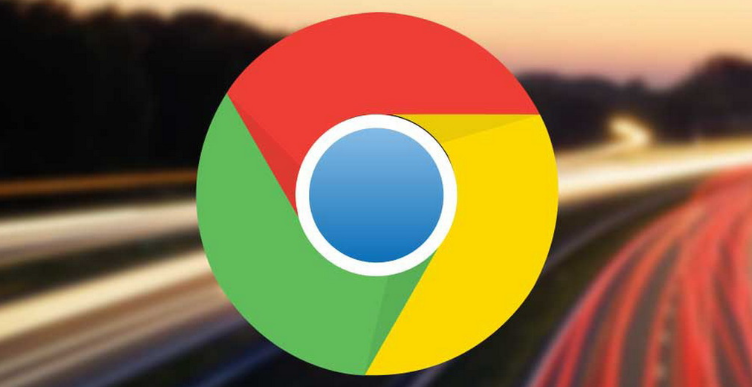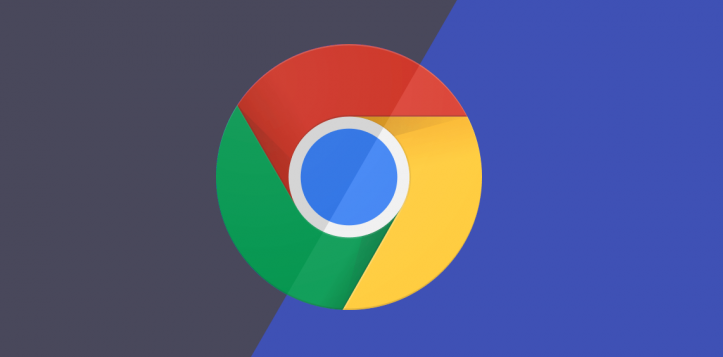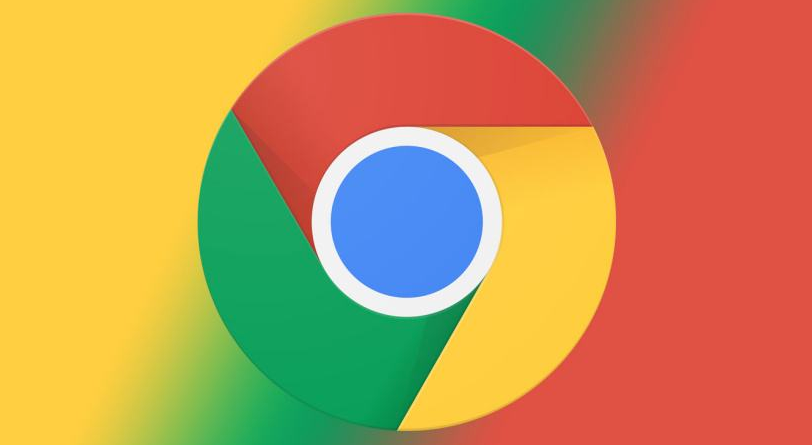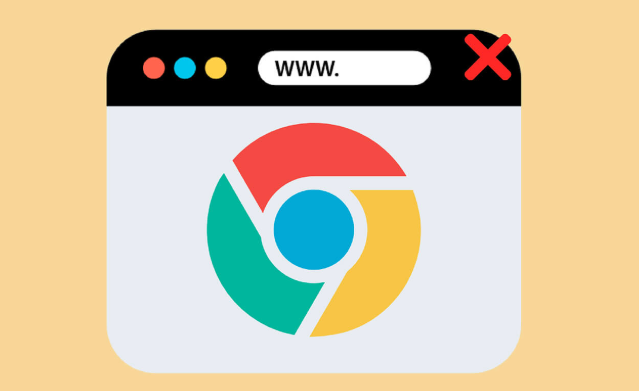您的位置:首页 > 谷歌浏览器缓存清理及浏览器加速方法
谷歌浏览器缓存清理及浏览器加速方法
时间:2025-07-28
来源:Chrome浏览器官网
详情介绍

1. 缓存清理:打开Chrome浏览器,点击右上角的三点菜单图标,选择“设置”。在设置页面中,向下滚动找到“隐私和安全”部分,点击“清除浏览数据”。在弹出的对话框中,勾选“缓存的图片和文件”,并选择要清除的时间范围,如“过去一小时”“过去24小时”“全部时间”等。若想彻底清理缓存,可选择“全部时间”,然后点击“清除数据”按钮,等待清理完成。也可按下Ctrl+Shift+Delete(Windows系统)或Cmd+Shift+Delete(Mac系统)组合键,快速打开清除浏览数据的对话框,进行相同操作。
2. 浏览器加速:进入Chrome浏览器的“扩展程序”页面,可点击右上角的三点菜单图标,选择“更多工具”,再点击“扩展程序”。在该页面中,禁用或删除不常用的扩展程序,释放系统资源。还可在Chrome浏览器的地址栏中输入`chrome://flags/enable-parallel-downloading`并回车,将标黄的选项改为“Enabled”,重启浏览器,启用多线程下载,提高下载速度。
继续阅读